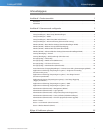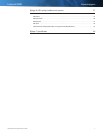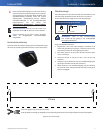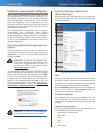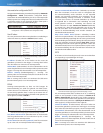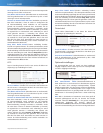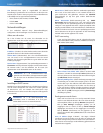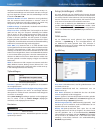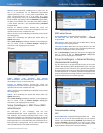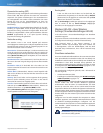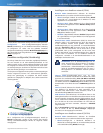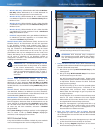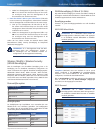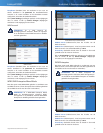Linksys E3000 Hoofdstuk 1: Productoverzicht
1
High Performance Wireless-N router
Hoofdstuk 1: Productoverzicht
Hartelijk dank dat u hebt gekozen voor de E3000 High
Performance Wireless-N router van Linksys. Met de router hebt
u toegang tot internet via een draadloze verbinding of via een
van de vier geschakelde Gigabit Ethernet-poorten. Met de
ingebouwde -Storage Link kunt u eenvoudig een groot aantal
Gigabytes aan opslagruimte aan uw netwerk toevoegen met
USB 2.0-vaste schijven, of een USB-flashstation aansluiten voor
toegang tot uw gegevensbestanden op draagbare apparaten.
Met de ingebouwde mediaserver kunt u muziek, video's en
foto's vanaf het aangesloten opslagapparaat naar elke UPnP-
compatibele- media-adapter of mediaspeler streamen. Verder
biedt de gateway de nodige beveiligingsfuncties waarmee u uw
gegevens en uw privacy kunt beschermen als u online werkt.
Deze beveiligingsfuncties omvatten een WPA2-beveiliging
(Wi-Fi Protected Access 2), waarmee de gegevens op uw
draadloze netwerk worden versleuteld; een SPI-firewall (Stateful
Packet Inspection) die onrechtmatige toegang tot uw router
helpt voorkomen; en de NAT-technologie (Network Address
Translation) voor een verbeterde netwerkbeveiliging door een
gedeelde internettoegang van uw computers via een enkel,
openbaar IP-adres internet. (IP staat voor Internet Protocol.)
Met Cisco Connect, het softwareprogramma dat wordt
geïnstalleerd als u de inbegrepen cd start, is de installatie en het
gebruik van de router heel eenvoudig. Voor een geavanceerde
configuratie van de router kunt u het browsergebaseerde-
hulpprogramma gebruiken.
Voor meer draadloze bandbreedte kan de router twee simultane
maar aparte Wireless-N netwerken maken, één met behulp van
de 5GHz-band en één met behulp van de 2,4GHz-band. U kunt
dan bijvoorbeeld het Wireless-N 2,4GHz-netwerk gebruiken
voor internet, e-mail en afdrukken, terwijl u het minder drukke
Wireless-N 5GHz-netwerk vrij houdt voor -tijdsintensief verkeer
zoals muziek, games en -HD-video. Zie “Simultane netwerken”
op pagina 9 voor meer informatie. Met de functies voor
gasttoegang kunt u gasten in uw huis internettoegang verlenen,
zonder dat zij toegang hebben tot uw lokale netwerk.
Bovenkant
1, 2, 3, 4 (groen/blauw) dit zijn genummerde
LED's die overeenkomen met de genummerde
poorten op het achterpaneel van de router. Ze
worden gebruikt voor twee doeleinden. Als het LED-
lampje ononderbroken brandt, is de router via de
bijbehorende poort met een apparaat verbonden.
Het LED-lampje knippert om aan te geven dat er
netwerkactiviteit plaatsvindt over die poort. De LED
licht groen op wanneer de poort is verbonden met
een Gigabit-poort en licht blauw op wanneer de
poort is verbonden met een 10/100-poort.
De knop Wi-Fi Protected Setup Als u
clientapparaten, zoals een WLAN-adapter, hebt
die Wi-Fi Protected Setup ondersteunen, kunt u
de knop Wi-Fi Protected Setup gebruiken om de
WLAN-beveiliging voor uw draadloze netwerk(en)
automatisch te configureren.
Als u Wi-Fi Protected Setup wilt gebruiken, raadpleegt
u “Wi-Fi Protected Setup” op pagina 11.
Wireless (Draadloos) (blauw) De LED Wireless
(Draadloos) gaat branden als er een draadloze
verbinding tot stand is gebracht. Het LED-lampje
knippert wanneer de router gegevens verzendt of
ontvangt via het netwerk.
Internet (groen/blauw) De LED Internet gaat
branden als er een verbinding tot stand is gebracht
via de internetpoort. Het LED-lampje knippert
wanneer er netwerkactiviteit op de internetpoort is.
De LED licht groen op wanneer de poort is verbonden
met een Gigabit-poort en licht blauw op wanneer de
poort is verbonden met een 10/100-poort.
USB (blauw) De LED USB gaat branden als er een
USB-apparaat wordt aangesloten. Het LED-lampje
knippert wanneer dit apparaat gegevens verzendt of
ontvangt.
Power (Voeding) (blauw) De LED Power (Voeding)
brandt wanneer de router wordt ingeschakeld.
Wanneer de router tijdens het opstarten de
zelfdiagnostische routine doorloopt, knippert
dit LED-lampje. Wanneer de diagnostische test is
voltooid, blijft het LED-lampje continu branden.
Achterkant
Reset
Internet
Ethernet4 3 2 1
Power
12VDC
USB
USB Port (USB-poort) Een USB-opslagapparaat kan
op de USB-poort worden aangesloten.
Internet Met behulp van een Ethernetkabel (ook
wel een netwerk- of internetkabel genoemd) brengt
de internetpoort een verbinding tot stand tussen de
router en uw internetverbinding, meestal een kabel-
of een DSL-modem (Digital Subscriber Line).
4, 3, 2, 1 Met behulp van Ethernetkabels kunt u
deze Ethernetpoorten van de router aansluiten op
computers in uw bekabelde netwerk en op andere
Ethernetnetwerkapparaten.